とりあえずキャラクターの絵は描けたけどもうちょっとひと手間加えたいかも…
そんな時にクリップスタジオで絵を簡単にビカっと光らせてしまえる方法をざっくりご紹介していきましょう。
ステップはだいたい3つくらい!
- STEP1 元にする絵を用意する
- STEP2 黒で塗り潰す(不透明度も下げるよ!)
- STEP3 発光レイヤーでボカシを入れる
逆光とは?

カンタンに言いますと、被写体の後ろから当たる光のことです。
写真を撮るときにそうなると被写体全体が影で暗くなってしまうのですが、あえて逆光にしてしまうことで作品としてキレイになることもあります。
夕日や日の出などを演出したシルエット写真なども素敵ですよね。
今回はイラストに対して「逆光風に加工」をしてひと手間加えてみようというお話です。
※花火やスポットライトに当たるとなるとまた違ったものになるのですが、今回は「加工方法」として見ていただければと思います。
元にする絵を用意する
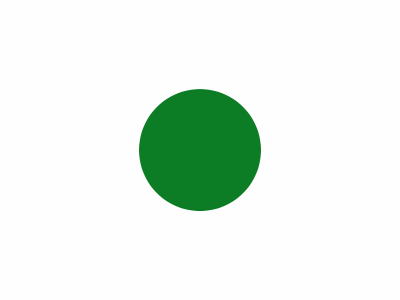
まずは加工する絵の元絵を用意します。
今回は作業過程を分かりやすくするためにシンプルな円をご用意しました!
黒で塗り潰す(不透明度を下げる)
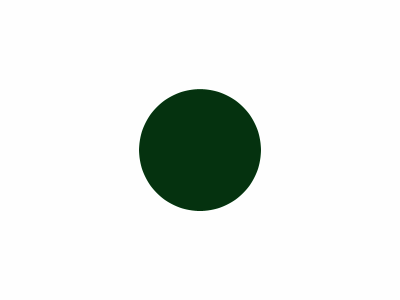
元絵の描画範囲全体を選択し、新規レイヤーを黒で塗りつぶします。
(レイヤーパレットで元絵のレイヤーの上にカーソルを合わせて[ctrl]+クリックをすると簡単に選択できます。)
描いたイラストを塗り潰すだけだとシルエットになるのですが、今回の加工はそれではありません。
なのでここで不透明度を下げて、描いた絵が見えるようにします。(50~70%くらい)
加算(発光)レイヤーでぼかす
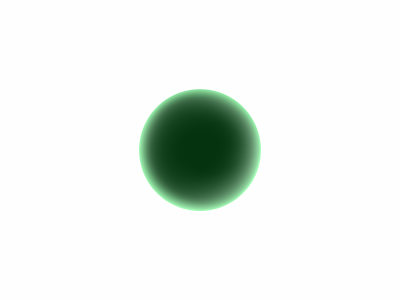
新規レイヤーを加算(発光)に設定して、そこに絵の縁からぼかすように白で描画していきます。
この時のブラシはエアブラシ(柔らか)がおすすめ!
描画中にボカシの調整する時は消しゴム(柔らかめ)や色混ぜ(ぼかし)を使うと自然な仕上がりになります。
真っ白な空間だけだとわかりづらいと思ったらシルエットを背景などに追加しちゃいましょう!
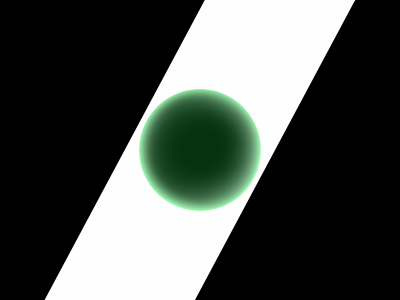
最終的にレイヤー構成はこんな感じ!
元絵にクリッピングしておくと背景に影響が出ません。
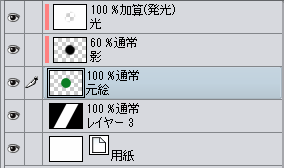
実際に描いた人物イラストで挑戦してみると…
GIF動画でざっくりと過程を見てください。(※GIFの色数の都合上多少画質が落ちています)

元絵と完成絵を比較するとこんな感じ!なんかいいかも!

↓レイヤー構成はコチラ!
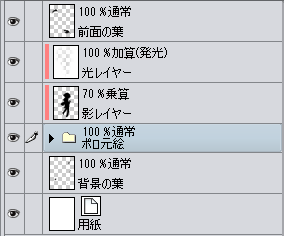
キャラクターに色を塗って完成!とした絵にあと少し手を加えたいと思った時にちょっと加工してみてはいかがでしょうか?
逆光風…今度は花火やスポットライトなどシチュエーションに合わせた塗りもやってみたいですね!
それでは今回はこのあたりで!また別の記事でお会いしましょう!
オススメの記事
タグ CLIPSTUDIO デジタル 仕上げ 加工 色の塗り方








